Hur man konverterar MOV till WebM online och offline
MOV och WebM är två populära format som var och en fyller olika behov. MOV, som ofta förknippas med Apple-enheter, är bra för videor av hög kvalitet, medan WebM, med stöd av Google, är optimerad för webbanvändning och erbjuder mindre filstorlekar utan att kompromissa med kvaliteten. När du vill ladda upp videor för onlineanvändning som TikTok, Instagram, YouTube, etc., är att konvertera MOV till WebM en bra lösning. Här guidar vi dig genom 4 bästa verktyg som hjälper dig konvertera MOV till WebM utan ansträngning.
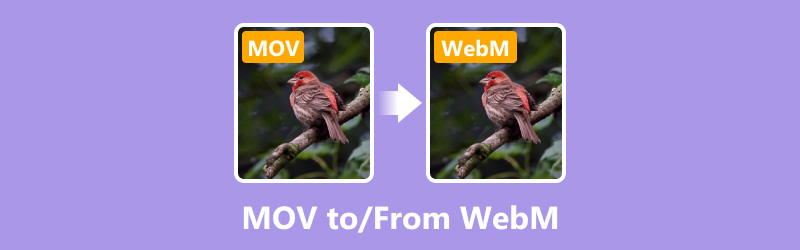
- GUIDELISTA
- Del 1. Konvertera MOV till WebM i ArkThinker Video Converter Ultimate (Batch Conversion)
- Del 2. Konvertera MOV till WebM i HandBrake (gratis och öppen källkod)
- Del 3. Konvertera MOV till WebM med Veed.io (online)
- Del 4. Konvertera MOV till WebM i AConvert (enkelt och webbaserat)
Del 1. Konvertera MOV till WebM i ArkThinker Video Converter Ultimate (Batch Conversion)
ArkThinker Video Converter Ultimate är ett kraftfullt verktyg som gör MOV till WebM videokonvertering enkel. Detta är en batch MOV till WebM-omvandlare för att ändra flera filer för att spara tid. På grund av dess breda formatstöd är det enkelt att konvertera MOV till WebM och vice versa. Den är idealisk för både nybörjare och experter på grund av dess intuitiva användargränssnitt och 30 gånger snabbare konverteringshastighet. Dessutom stöder den olika videoredigeringsverktyg som beskära, sammanfoga, trimma, rotera, förbättra och snabba upp/ned WebM-videor snabbt.
Installera ArkThinker Video Converter Ultimate på din PC eller Mac-dator genom att ladda ner den gratis från den officiella webbplatsen.
Öppna programvaran och välj Lägga till filer för att importera din MOV- eller WebM-fil. För att batchkonvertera MOV/WebM-filer kan du lägga dem i en mapp först, och här, lägg till den här mappen i denna också,
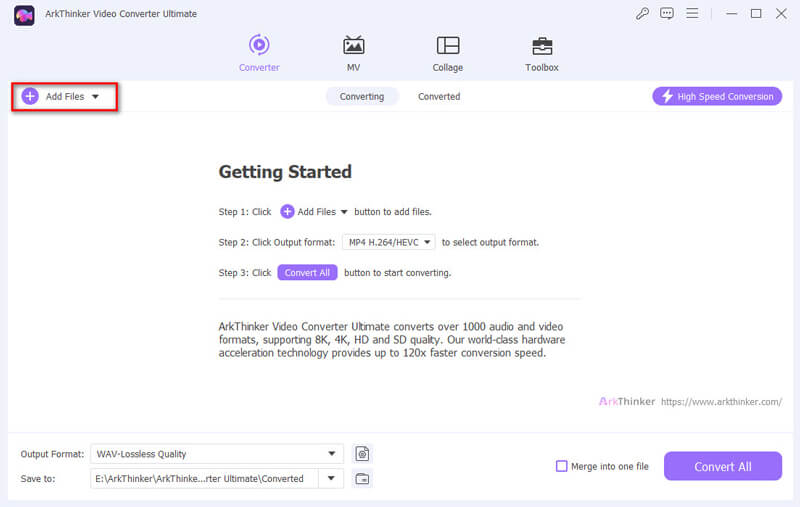
Välj WebM eller MOV från de tillgängliga formaten under Video fliken i Utmatningsformat sektion.
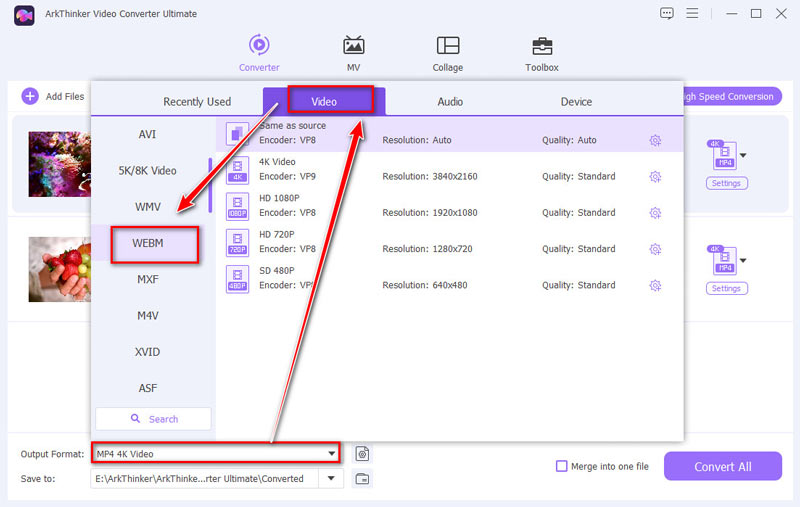
Genom att välja profilinställningen kan du justera videokvalitet, upplösning och andra inställningar efter eget tycke.
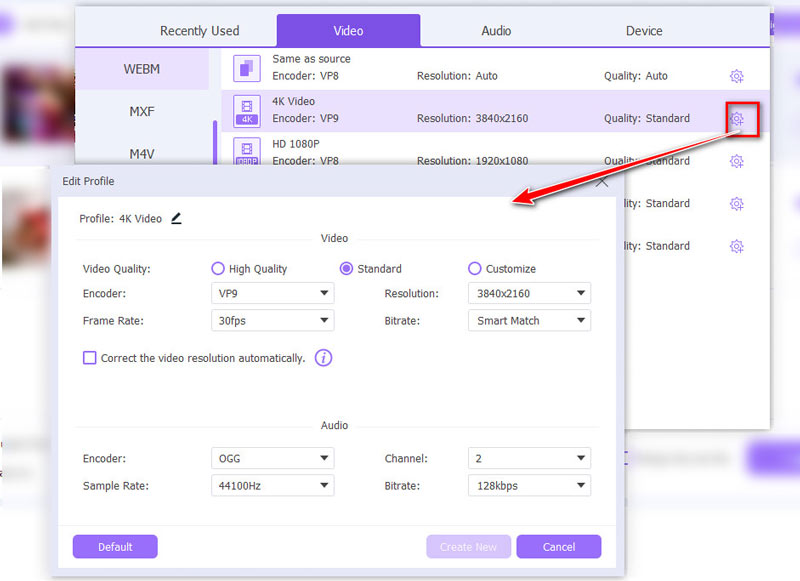
Klicka på Konvertera alla för att starta WebM- och MOV-konverteringsprocessen. Din WebM- eller MOV-fil är klar på några sekunder.
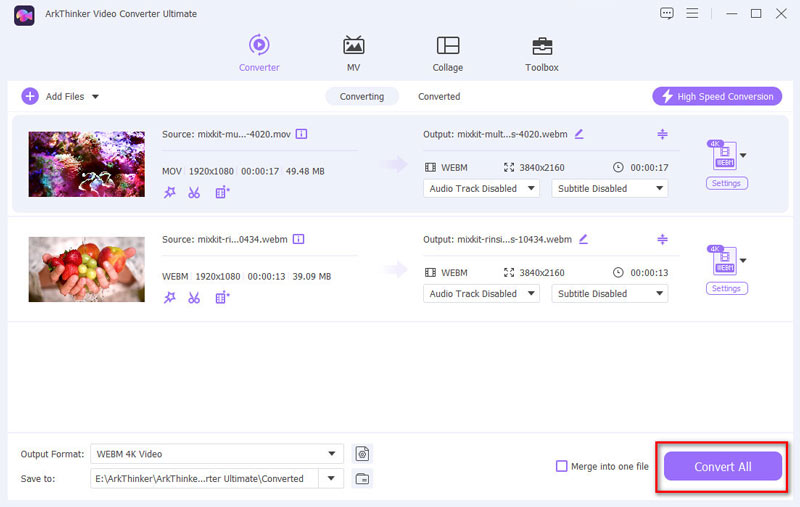
ArkThinker Video Converter Ultimate är ett pålitligt och effektivt verktyg för att konvertera MOV till WebM eller WebM till MOV. Hastigheten är imponerande och kvaliteten på den konverterade filen är förstklassig. Oavsett om du arbetar med ett professionellt projekt eller en personlig video, kommer detta verktyg att möta dina behov utan krångel.
Del 2. Konvertera MOV till WebM i HandBrake (gratis och öppen källkod)
HandBrake är en populär videotranskoder med öppen källkod som kan konvertera MOV-filer till WebM-format. Det är välkänt för sin flexibilitet och kompatibilitet med flera plattformar, inklusive Windows, macOS och Linux. HandBrake låter användare anpassa utdatainställningar, såsom upplösning, bithastighet och codecs, för att uppnå önskad videokvalitet. Även om det i första hand stöder MP4- och MKV-utgångsformat, kan du fortfarande konvertera MOV till WebM genom att använda specifika codecs som H.264 eller H.265 och justera behållarformatet därefter. HandBrake är ett kraftfullt verktyg för användare som behöver en gratis och effektiv lösning för att konvertera videofiler, även om det kan kräva lite tekniskt kunnande för att använda det effektivt.
Skaffa HandBrake från den officiella webbplatsen och installera den på din dator.
Öppna programvaran och dra din MOV-fil till gränssnittet.
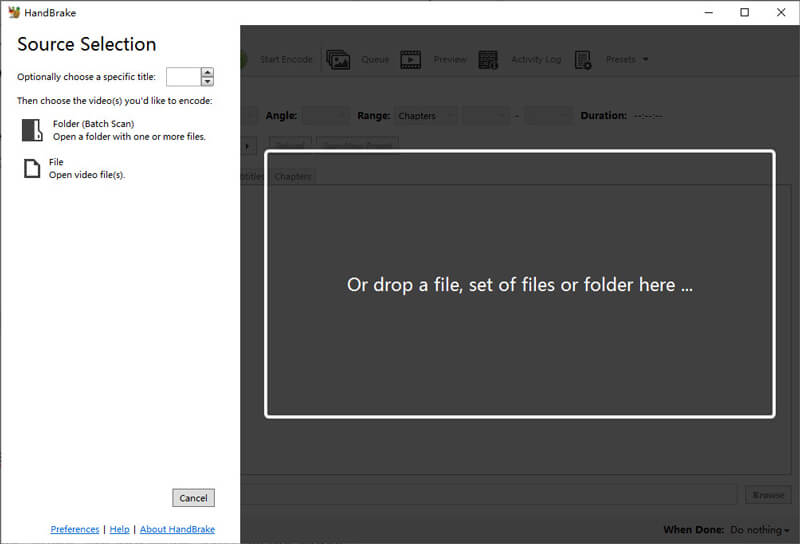
Välj under avsnittet Sammanfattning WebM intill Formatera alternativet som ditt utdataformat.
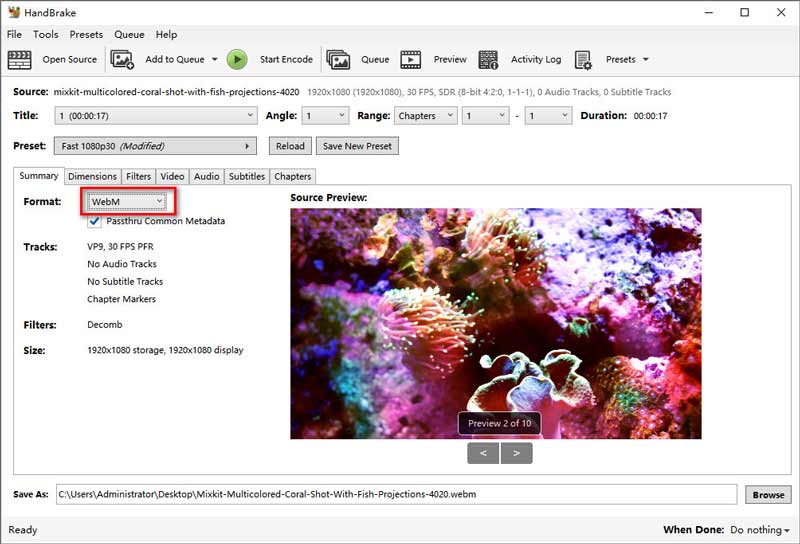
När du byter till videofliken erbjuder HandBrake många alternativ för att justera din videos kvalitet, bildfrekvens och mer.
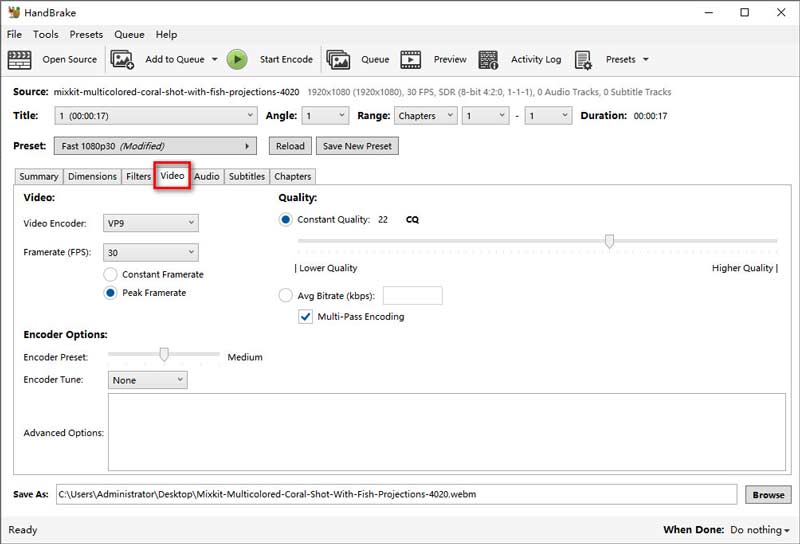
Slå Starta kodning knappen för att påbörja konverteringen. HandBrake sparar WebM-filen på din angivna plats.
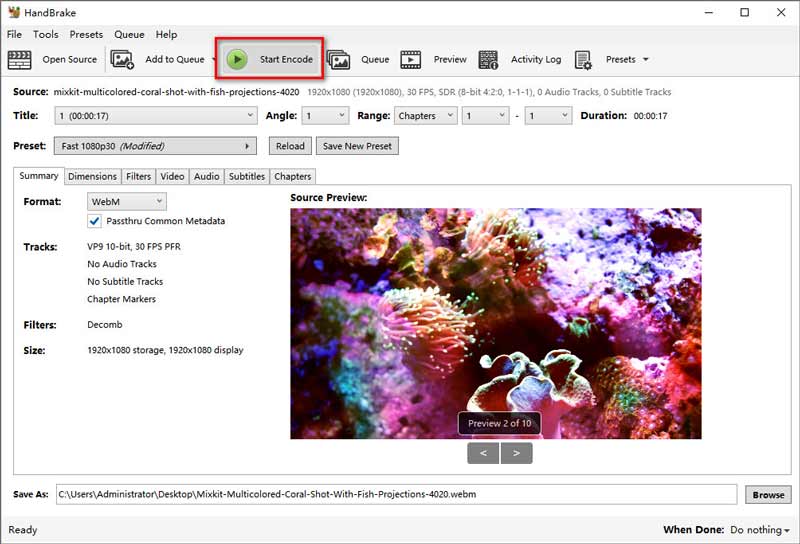
HandBrake är idealisk för användare som vill ha kontroll över varje aspekt av sin videokonvertering. Det är gratis, men inlärningskurvan är brantare jämfört med andra verktyg. Om du inte har bråttom och uppskattar möjligheten att finjustera dina videor, är HandBrake ett utmärkt val.
Del 3. Konvertera MOV till WebM med Veed.io (online)
Veed.io är en mångsidig videoredigeringsplattform online som också fungerar som en effektiv WebM till MOV-omvandlare. Det tillåter användare att konvertera WebM-filer till MOV-format direkt från sin webbläsare utan att behöva installera programvara. Veed.ios intuitiva gränssnitt förenklar konverteringsprocessen, vilket gör det tillgängligt även för nybörjare. Utöver konvertering erbjuder Veed.io en rad redigeringsfunktioner, inklusive trimning, beskärning och tillägg av undertexter, vilket ger en heltäckande lösning för att skapa och hantera videoinnehåll. Dess bekvämlighet och användarvänlighet gör det till ett populärt val för dem som vill konvertera WebM-filer till MOV-format snabbt.
Gå till Veed.io-webbplatsen (https://www.veed.io/convert/mov-converter) och välj Konvertera din fil alternativ för att lägga till din MOV-fil.
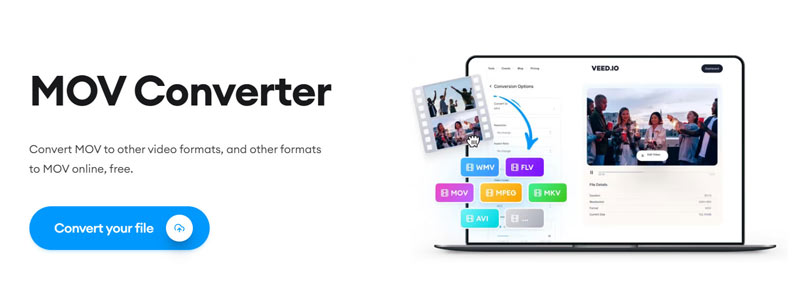
Eller besök https://www.veed.io/convert/webm-to-mov för att klicka Välj WebM-fil för att ladda upp din WebM-fil
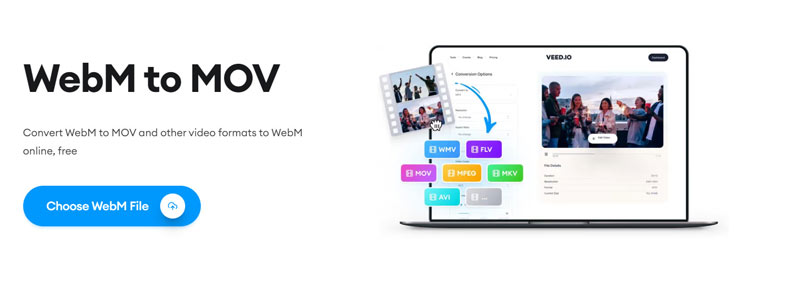
I rullgardinsmenyn för utdataformat för Konvertera till, välj WebM eller MOV. Detta webbverktyg börjar sedan ladda upp din fil.
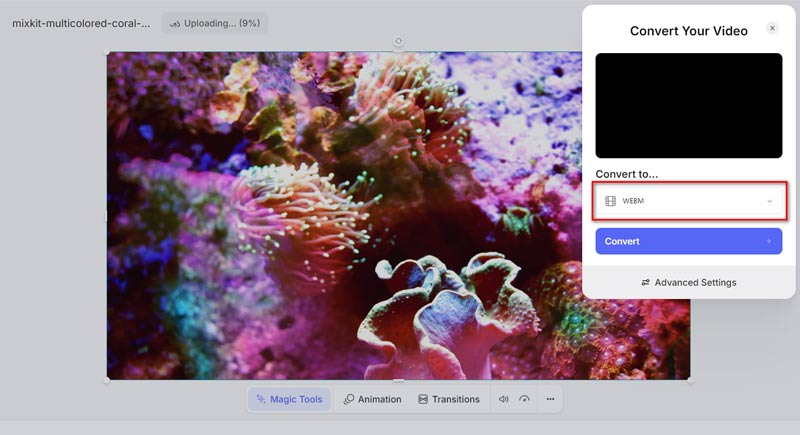
När uppladdningsprocessen är klar klickar du på Konvertera och vänta tills konverteringen är klar. Klicka på när konverteringen är klar Nedladdning fil för att börja exportera den konverterade WebM- eller MOV-filen till din enhet.
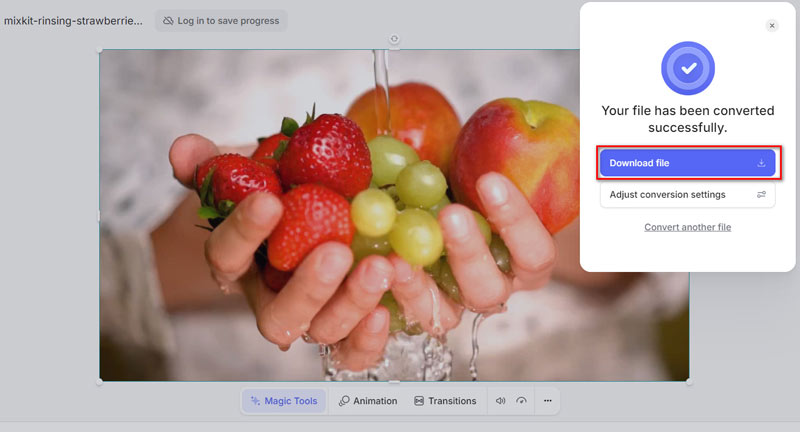
Veed.io är otroligt bekvämt för snabba konverteringar utan någon programvaruinstallation. Det är användarvänligt och perfekt för dem som behöver en snabb lösning. Men kvaliteten kanske inte är lika hög som skrivbordsverktyg, och hastigheten beror på din internetanslutning.
Del 4. Konvertera MOV till WebM i AConvert (enkelt och webbaserat)
Många filformat, inklusive dokument-, e-bok-, ljud-, bild- och videoformat, stöds av onlinekonverteringsprogrammet AConvert. Som en WebM till/från MOV-omvandlare tillåter AConvert användare att ladda upp sina WebM/MOV-filer och konvertera dem till MOV/WebM-format med bara några klick. Plattformen är användarvänlig och kräver ingen programvaruinstallation, vilket gör den tillgänglig för snabba konverteringar på språng. Även om det erbjuder grundläggande konverteringsfunktioner, kanske det inte ger avancerade inställningar eller anpassningsalternativ jämfört med dedikerad programvara. AConvert är dock bekvämt för användare som letar efter en enkel, gratis och webbaserad lösning för att konvertera WebM- eller MOV-filer till MOV eller WebM.
Navigera till AConvert-webbplatsen (https://www.aconvert.com/video/). Klicka på Välj Filer knappen för att ladda upp din MOV- eller WebM-fil. Du kan också ladda upp WebM- eller MOV-filer här när du vill konvertera WebM till MOV eller koda om WebM till MOV.
Det här verktyget stöder även konvertering av URL:er till MOV eller WebM här.
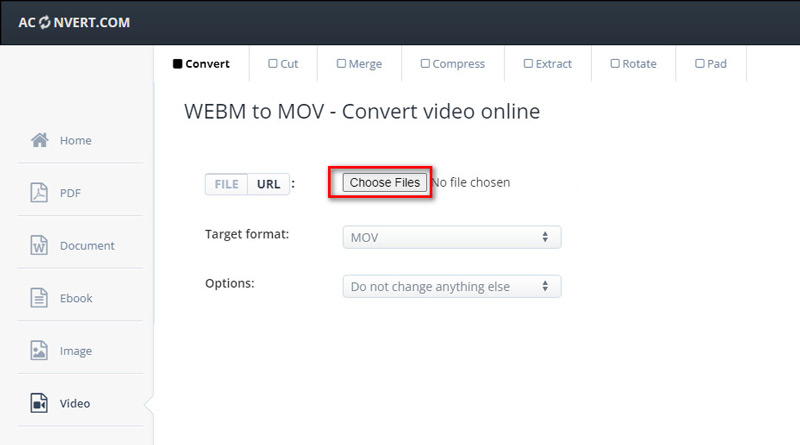
Välj WebM eller MOV som din Målformat från rullgardinsmenyn.
Här stöder den olika utdataformat så att du kan konvertera WebM/MOV till GIF, SWF, VOB, OGV, MPG, FLV, etc.
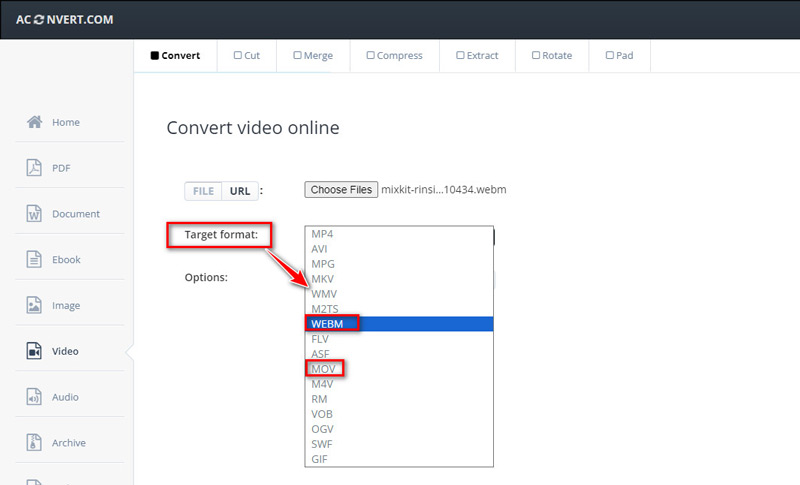
Klicka på Konvertera nu knappen för att initiera konverteringen. När du är klar laddar du ner WebM- eller MOV-filen till din enhet.
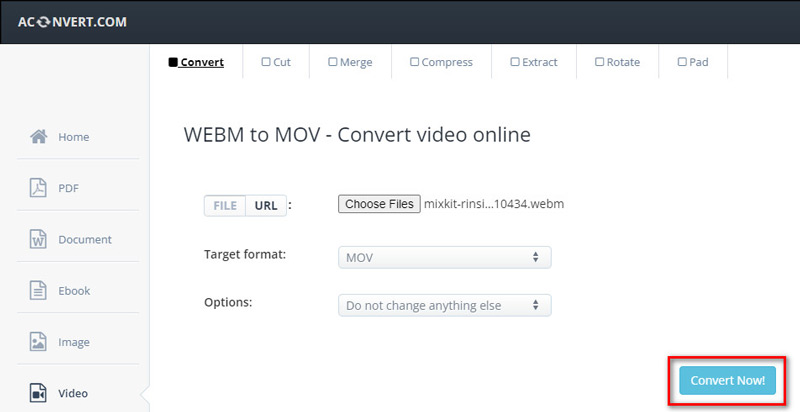
AConvert är hur enkelt som helst. Det är perfekt för användare som behöver en snabb konvertering med minimala steg. Processen är enkel, men bristen på avancerade funktioner kan vara en nackdel för dem som behöver mer kontroll över sina konverteringar.
Slutsats
Konvertering mellan MOV- och WebM-format behöver inte vara en skrämmande uppgift. Oavsett om du behöver en snabb onlinelösning eller ett kraftfullt skrivbordsverktyg, finns det ett alternativ som passar dina behov. ArkThinker Video Converter Ultimate erbjuder den bästa balansen mellan hastighet, kvalitet och användarvänlighet, vilket gör det till min bästa rekommendation. För dem som vill ha mer kontroll är HandBrake ett utmärkt val, medan Veed.io och AConvert erbjuder bekväma onlinealternativ. Oavsett ditt val har det aldrig varit enklare att konvertera dina videor!
Vad tycker du om det här inlägget? Klicka för att betygsätta detta inlägg.
Excellent
Betyg: 4.8 / 5 (baserat på 408 röster)
Hitta fler lösningar
Hur man konverterar WebM till GIF med 4 skrivbords- och mobilverktyg Konvertera WebM till MP4 med 3 problemfria tekniker 3 bästa assistenter som hjälper dig att beskära WebM-videor Komprimera MOV-fil – Hur man komprimerar en QuickTime MOV-fil Beskär MOV-fil: 6 bästa lösningarna för att göra det enkelt Enkel MOV till MP4-konvertering: steg-för-steg-processRelativa artiklar
- Konvertera video
- Steg-för-steg-guide för att konvertera M2TS till MKV
- Topp 5 WebM till MP4-konverterare 2024
- Hur man konverterar WAV till MP3 i 5 verktyg utan begränsningar
- Topp 4 omvandlare för att ändra videostorlek och bildförhållande
- 4 sätt att konvertera MP4 till WebM Online. Dator och mobil
- Vad är DAV-fil och hur man spelar den
- Ultimate Review to XMedia Recode [Steg inkl.]
- De 5 bästa sätten att hjälpa dig att konvertera QuickTime-format till MP4
- Hur du får din MP4-film och exporterar den från VLC Player
- VideoSolo Video Converter Ultimate Review [2024]



